소개
Microsoft는 2014년 8 월에 Visual Studio 2013 업데이트 3를 릴리스 했습니다. Visual Studio 2013 업데이트 3에 최신 소프트웨어 업데이트, 기능 추가 및 버그 수정 프로그램이 포함 되어 있습니다.
Visual Studio 제품 업데이트 에 대 한 자세한 내용은 Visual Studio의 웹 사이트에서 사용할 수도 있습니다.
Visual Studio 2013 업데이트 3을 구하는 방법
Visual Studio 2013 업데이트는 누적 릴리스입니다. 항상 다음 다운로드 링크는 항상 최신 업데이트를 가리키는 있습니다.
Visual Studio 2013 (최초 릴리스 버전)을가지고 하지 않으며 이러한 다운로드 중 하나를 실행 하는 경우 Visual Studio 2013와 업데이트 3 설치 됩니다.
또한 Visual Studio 2013 업데이트의 전체 목록을 볼 수 있습니다.
Microsoft는 이 파일에 대해 바이러스 검사를 시행하였습니다. Microsoft는 파일이 게시된 날짜에 사용할 수 있었던 최신 바이러스 검색 소프트웨어를 사용했습니다. 파일은 파일을 무단으로 변경할 수 없도록 보안이 강화된 서버에 저장됩니다.
Visual Studio 2013 업데이트 3을 설치 하는 방법
Visual Studio 제품에 대한 설치 지침을 보려면 다음 문서를 참조하세요.
Visual Studio 설치 하는 방법
Team Foundation Server 및 Visual Studio ALM을 설치 하는 방법
릴리스 관리 2013 Visual Studio에 설치 하는 방법중요: 이 업데이트는 Visual Studio 및 Team Foundation Server (TFS)에 적용 됩니다. Visual Studio 및 TFS 설치 과정은 다릅니다. Visual Studio 업데이트 컴퓨터에 이미 설치 되어 있는 대로 위에 설치 되어 있습니다. TFS 업데이트가 컴퓨터에 설치 된 모든 대체 하는 전체 레이아웃입니다. TFS 업데이트를 적용 하기 전에 현재 데이터베이스의 전체 백업을 있는지 확인 하십시오. TFS 설치 실패를 업데이트 하는 경우에 업데이트를 다시 시작 하거나 복원을 수행 하지 않고 TFS의 이전 버전으로 롤백할 수 없습니다.
릴리스 관리 업데이트 릴리스 관리에 대 한 Visual Studio 2013에 대 한 최신 기능 추가 및 버그 수정이 포함 된 전체 레이아웃입니다. 릴리스 관리 업데이트를 적용 하려고 하기 전에 현재 데이터베이스와 RSA 암호화 키 (RSA 암호화 키 내보내기 명령에 대 한 이 블로그 게시물 참조)의 전체 백업을 있는지 확인 하십시오. 릴리스 관리 업데이트 설치가 실패 하면 업데이트를 다시 시작 하거나 복원 작업을 수행 하지 않고 릴리스 관리의 이전 버전으로 롤백할 수 없습니다.
다음 업그레이드 경로이 버전에 적용 됩니다.
지원 되는 업그레이드
-
Visual Studio 2013 2013 업데이트 3 Visual Studio를 릴리스 관리에 대 한 관리를 해제 합니다.
-
릴리스 관리 업데이트에 대 한 Visual Studio 2013 2 Visual Studio 2013 업데이트 3 릴리스 관리
-
Visual Studio 2013 업데이트 3 RC Visual Studio 2013 업데이트 3 릴리스 관리에 대 한 관리를 해제 합니다.
Visual Studio 2013 업데이트 3의 새로운 기술 향상
기술 향상이 릴리스에 다음과 같은 기술 개선 발주.
-
Team Foundation Server 작업 에이전트에서 실행 되는 CodeLens 작업 성능을 위해 최적화 된 분기 및 병합 변경 집합을 처리 하는 경우에 특히.
-
Team Foundation Server 관리자 /ListLargeFiles TFSConfig CodeIndex 명령 큰 파일을 식별 하기 위해 사용할 수 있습니다. 이러한 파일 차단 목록에 추가할 수 및 따라서 CodeLens 작업에 소요 된 시간을 단축.
-
Git와 작업에 대 한 소스 제어를 사용 하 여 작업할 때 TFS 항목, 작업 항목 메서드, 속성 또는 클래스와 관련 된 작업 항목에 대 한 내용을 Git에 대 한 표시기 CodeLens 볼 수 있습니다.
-
Git 공동 작업 표시기 표시 위로 큰 저장소 변경 사항을 포함 하는 데 시간이 걸릴 수 있습니다. 진행률 표시기에 대 한 정보를 컴퓨터에 지금 보고 됩니다.
-
여러 명의 모니터를 설정한 경우 Visual Studio 응용 프로그램에서 마지막으로 실행 된 Windows 저장소를 모니터링 하는 기억할 수 있습니다.
-
디버깅 하는 x86 네이티브.NET으로 빌드된 응용 프로그램.
-
관리 되는 메모리 덤프 파일을 분석할 때 선택한 형식에 대 한 모든 참조 찾기 및 정의 로 이동할 수 있습니다.
-
Visual Studio 디버거를 사용 하 여 네이티브.NET 응용 프로그램의 덤프 파일을 디버깅할 수 있습니다.
-
백로그에 진행 중인 항목 표시 / 숨기기를 선택할 수 있습니다.
-
그룹 관리 나 보안을 관리할 때는 그룹 계층 구조를 탐색할 수 있습니다.
-
Visual Studio 응용 프로그램 분석 도구는 이제 Visual Studio 2013 업데이트 3에 포함 됩니다. 이러한 초기 통합에 일부 소프트웨어 업데이트 및 성능 향상 기능이 포함 되어 있습니다. Windows Phone "Any CPU" 문제 및 Visual Studio 응용 프로그램 분석 도구에서 현재까지 알려진된 문제점은 아직 해결 되지 않습니다. 이후 업데이트는 추가 기능을 개선 하 고 이러한 문제를 해결 하려면 계획이 없습니다.
-
응용 프로그램 분석 도구 Visual Studio 대 한 향상 된 모니터링 응용 프로그램 설치 포함 되어 있습니다.
-
응용 통찰력 계정 설정 이제 Azure에서 새로운 미리 보기 포털에 계정을 만듭니다 및 않습니다 만들거나 Visual Studio 온라인 계정이 필요.
-
Autohosting는 더 이상 SharePoint에 대 한 옵션:
Autohosted 옵션은 Office 365 Autohosted 응용 프로그램 미리 보기 프로그램 6 월 30 일에 끝 나 SharePoint 응용 프로그램을 만드는 경험을에서 제거 됩니다. 새로운 autohosted 응용 프로그램에 더 이상 SharePoint SharePoint 저장소에서 허용. 기존 autohosted 응용 프로그램에 영향을 받지 않습니다 및 서비스에서 현재 실행 중인 응용 프로그램이 종료 되지 않습니다. Autohosted 응용 프로그램 미리 보기 프로그램에서이 업데이트에 대 한 자세한 내용은 다음 웹 사이트로 이동 합니다.
-
UI 응답성 및 메모리 도구에 중요 한 추가 기능을 포함 하는 HTML과 JavaScript 진단 도구 및 탭 또는 사용자 세션을 보고 하는 새로운 API를 라이브 했습니다. 자세한 내용은 다음 MSDN 웹 사이트로 이동:
-
Visual Studio 확장을 위한 여러 장치 하이브리드 앱 2.0 CTP에서 업데이트 되었습니다. 이 업데이트에는 포함 수많은 버그 수정.입니다. Windows 7, Windows 8 및 Windows Server 2012 R2. jsHybugger;을 사용 하 여 Android 4.4와 낮은 대상을 디버깅 지원 종속성 호환성 검사 하 고 있습니다. CTP 2.0을 별도로 설치 여기.
-
응용 통찰력에서 IntelliTrace를 내보내는 성능 이벤트의 세부 사항으로 바로 건너뛸 수 있습니다.
-
Visual Studio 2013 업데이트 3을 적용 한 후 푸시 알림 마법사에서.NET 모바일 서비스를 지원할 수 있습니다. 따라서 Windows 저장소와 Windows Phone 응용 프로그램에 푸시 알림을 추가할 수 있습니다. 푸시 알림을 보내기 위해 샘플 백엔드 논리를 제공 하 고 클라이언트 밀어넣기 알림을 등록 마법사를 데 도움이 됩니다.
-
이전 업데이트의 알림 허브 서버 탐색기에서 설비 허용 테스트 알림 (Windows Phone, Windows 저장소, iOS, Android, 또는 Kindle Fire) 장치에 보낼 수 있습니다. Visual Studio 업데이트 3에 더 많은 도구를 보려면 해당 장치 등록, 태그를 편집 및 등록 삭제 수 있도록 추가 합니다. 또한 또한 제공 등록 수 빠른 요약 뷰를 제공 하는 플랫폼에 따라.
-
이제 새 프로젝트 대화 상자에서 새 모바일 서비스 프로젝트를 만들 때 모바일 서비스를 제공 하는 옵션도 있습니다.
-
성능 및 진단 허브 11 Internet Explorer 최신 개발자 미리 보기에서 F12 도구에서 내보낸 것 (.diagsession 파일) 세션 프로 파일링을 열 수 있습니다.
-
Windows Presentation Foundation (WPF) 및 Win32 응용 프로그램 성능 및 진단 하는 허브에 새 메모리 사용 도구에서 사용할 수 있습니다. 도구를 사용 하 여 네이티브 및 관리 되는 메모리에서 문제를 해결 하는 방법에 대 한 자세한 내용은 다음 블로그 게시물 이동.
-
이제 성능 및 진단 허브에서 CPU 사용 도구를 사용 하면 응용 프로그램에서 CPU를 사용 하는 코드를 쉽게 볼 수 있도록 함수에 정의 되어 있는 소스 코드 줄에 함수 호출 트리 이름에서 이동할 수 있습니다.
-
배포 하 고 구성 데이터를 관리할 Windows PowerShell 또는 Windows PowerShell 원하는 상태 구성 (DSC) 기능을 사용할 수 있습니다. 또한 Microsoft 배포 에이전트를 설정할 필요 없이 다음과 같은 환경에 배포할 수 있습니다.
-
Microsoft Azure 환경
-
온-프레미스 환경 (표준 환경)
-
-
릴리스 관리 트리거 요리사로 관리 되는 환경에는 배포에 사용할 수 있습니다.
-
릴리스 관리 릴리스에서 작업 항목 변경 내용 추적을 사용할 수 있습니다.
-
테스트 계획 및 테스트 도구 모음에 대 한 사용자 정의 작업 흐름 및 사용자 정의 필드를 추가할 수 있습니다.
-
테스트 도구 모음에 테스트 제품군 관리 권한 액세스를 부여 하는 것에 사용할 수 있습니다.
-
테스트 계획 및 테스트 도구 모음을 작업 항목 기록을 사용 하 여 변경 내용을 추적할 수 있습니다.
이러한 기능에 대 한 자세한 내용은 다음 문서를 Visual Studio 개발자 도구 블로그 참조. -
응용 프로그램에 대 한 테스트 클라우드 기반 부하
웹 사이트에 대 한 테스트 로드를 수행 하 여 자신의 컴퓨터를 설정 하 고 리소스를 사용할 필요가 없습니다. 동시에 웹 사이트에 액세스 하는 사용자가 부하를 생성 하는 가상 컴퓨터를 제공 하기 위해 클라우드 기반 부하 테스트 에 사용할 수 있습니다. 온라인 Visual Studio 사용 하 여 응용 프로그램에 대해 부하 테스트를 실행할 때 성능 데이터를 검색 하려면 응용 프로그램 정보를 사용할 수 있습니다. 부하 및 성능 데이터를 함께 연결 하 여 발견 된 모든 성능 문제를 볼 수 있게를 액세스할 수 있습니다.
Visual Studio 2013 업데이트 3를 사용 하 여 더 이상 제한 됩니다 작은 부하 실행 함께 있는지 모니터링할 응용 프로그램 카운터 집합에. 이제 실행 하 여 부하를 보려면 원하는 응용 통찰력에서 모든 성능 카운터를 선택할 수 있습니다. 다음 옵션을 사용 하 여 성능 카운터를 가져옵니다.
고 이제 부하를 실행 하는 동안 보고 싶은 응용 프로그램 카운터를 선택할 수 있습니다.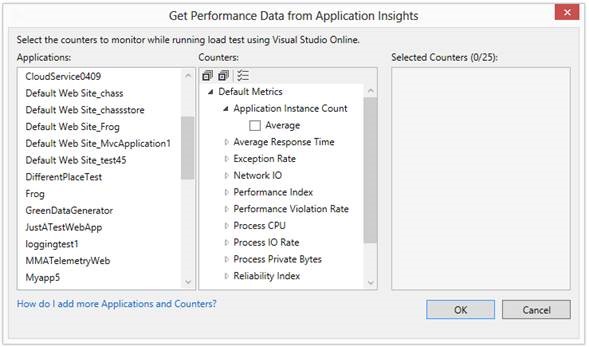
이러한 카운터 로드 실행 하면 그래프에 나타나는 시작 합니다.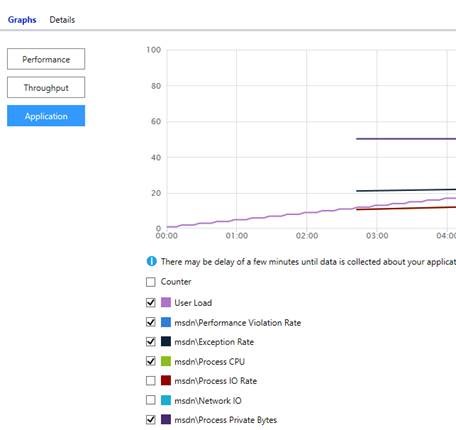
자세한 내용을이 향상 된이 기능에 대 한 여기.
-
CodeLens 작성자 및 변경 표시기 Git 저장소에 대해 사용할 수 있습니다.
-
코드 맵을 연결 하 여 색을 사용 하 여 구현 하 고 향상 된 범례에 표시 됩니다.
-
자동으로 디버거 지도 관심 있는 호출 스택 항목을 확대 하 고 사용자의 확대/축소의 기본 설정을 그대로 유지.
-
Windows 파일 탐색기에서 바이너리 코드 맵을 드래그 수 있으며 바이너리 코드 맵을 사용 하 여 탐색을 시작 합니다.
-
새 Visual Studio 업데이트 출시를 다운로드할 수 있습니다 알림 배지가 바뀝니다 (IDE의 오른쪽 위 모서리)에 노란색 업데이트를 다운로드할 수 있음을 나타냅니다. 허브 및 허브를 닫으려면 클릭 한 번 한 번의 클릭을 쉽게 사용할 수 있도록 이제는 배지 토글으로 작동 합니다.
-
/Zo (비- /Od 빌드의) 최적화 된 코드에 대 한 다양 한 디버깅 정보를 생성 하는 컴파일러 스위치입니다. 지역 변수를 디버깅을 위해 향상 된 지원이 포함 됩니다.
-
이제 그래픽 진단 페이지에서 도구 를 클릭 한 다음 옵션을 클릭 하 여 캡처 옵션을 구성할 수 있습니다.
-
그래픽 진단 세션에서 프레임을 분석할 때 프레임 그래픽 분석기 Visual Studio는 별도 환경에서 열립니다.
-
셰이더 코드를 편집 하 고 응용 프로그램을 다시 실행 하지 않고 결과 보려면 캡처된 프레임을 포함 하는 VSGLOG 파일에 변경 내용을 적용 합니다.
-
2013 Visual Studio를 사용 하면 아직 구현 되지 않은 초기화 형태의 C2797 컴파일러 오류가 발생 합니다. 이 오류에 대 한 자세한 내용은 다음 MSDN 웹 사이트로 이동:
-
Microsoft ASP.NET 및 웹 도구 2013.3
-
5.2 ASP.NET 기술 (MVC, 웹 API)에 대 한 스 캐 폴딩: 지원
-
JSON 편집기: 자동 서식 및 중괄호 일치
-
CSS 편집기: 선택기 레벨 4, 글꼴, 이미지 및 다른.css 파일 끌어서 놓기
-
Visual Studio 2013 업데이트 3에서 Microsoft Azure WebJobs에 대 한 지원을 추가 합니다. 이제, 연속, 트리거, 또는 예정 된 WebJobs로 Azure 웹 사이트에 게시할 수 있는 Visual Studio 솔루션에 표준 콘솔 프로젝트를 만들 수 있습니다. 콘솔 프로젝트도 게시할 수 있습니다 Visual Studio 솔루션 탐색기에서 직접 직접 WebJobs Azure 웹 사이트에 있습니다.
-
MVC에서 Web Forms 지원에 대 한 ASP.NET 템플릿에서 2 단계 인증에 대 한 지원을 추가 합니다.
-
MSA (Live ID 이전의 Microsoft 계정)을 사용 하 여 서명 하면 Azure Active Directory를 사용 하 여 ASP.NET 프로젝트 만들기를 사용 합니다. 자세한 내용은 여기로 이동 합니다.
-
-
ASP.NET Identity
-
SignInManager에 대 한 지원이 추가 되었습니다. SignInManager 을 사용 하면 쉽게 로그온 할 때 2 단계 인증, 계정 잠금 및 기타 보안 기능을 추가할 수 있습니다. 이 기능에 대 한 자세한 내용은 이 블로그 게시물을 이동 합니다.
-
-
Microsoft ASP.NET 및 웹 도구 2013.3
-
ASP.NET Facebook MVC 템플릿을 제거 합니다. Visual Studio 갤러리 Visual Studio 확장으로 ASP.NET Facebook 서식 파일을 제공 이제 우리. 여기에서이 서식 파일을 다운로드할 수 있습니다.
-
-
Entity Framework 6.1.1
-
Microsoft는이 업데이트에서 EF 6.1.1 출시. 자세한 내용은이 블로그 게시물을 이동 합니다.
-
-
3.5 WebDeploy 새로 고침
-
웹 배포 3.5 새로 고침 2014 SQL Server와의 통합을 사용할 수 있도록 Visual Studio 업데이트 3에서 릴리스 되었습니다. 여기에서 다운로드할 수 있습니다.
-
-
IIS Express 8.0 2014 년 6 월 핫픽스
-
IIS 익스프레스 8.0 2014 년 6 월 릴리스 Visual Studio 업데이트 3에 나와 있는 핫픽스. 이 핫픽스 만들면 사이트와 사용 하 여 인터넷 정보 서비스 (IIS) 8.0 익스프레스 사이트의 폴더에 특정 문자 조합을 시작 되지 않으면 IIS Express 8.0의 문제를 해결 합니다. 또한 여기에서 핫픽스를 다운로드할 수 있습니다.
-
-
Windows Phone 8.1 업데이트 1 SDK 및 에뮬레이터에 사용할 수 있습니다. 다운로드할 수 있습니다 여기.
-
이제.NET Azure 모바일 서비스 응용 프로그램 연결을 푸시 알림 마법사를 사용할 수 있습니다. 푸시 알림 마법사를 사용 하면 쉽고 빠르게 Windows 또는 Windows Phone 응용 프로그램에 푸시 알림을 활성화 하려면.
해결된 문제
-
16MB 보다 큰 배열을 검사 하는 원격 디버깅 동안 Visual Studio 작동이 중단 됩니다.
-
빌드 Visual Studio 2013의 PDB 파일이 잠겨 있기 때문에 실패 합니다.
-
"14" Visual Studio 프로젝트의.suo 파일에 병렬 또는 작업 windows 설정 2013 Visual Studio에서 만든 테스트 프로젝트를 열 수 없습니다.
-
예외 또는 DataSet, DataTable 시각화 또는 WPF 트리 시각화 도우미를 사용 하 여 원격으로 프로젝트를 디버깅할 때 Visual Studio 오류.
-
Dte의 내용을 볼 때. Debugger.CurrentStackFrame.Locals 2013 Visual Studio에서는 출력 창을 사용 하 여 지정된 된 서식을 준수 하지 하지만 항상 반환된 값을 16 진 문자를 표시 합니다.
-
변수를 가리키면 작동 하지 않습니다 특정 모니터의 영역.
-
지역화 된 숫자를 사용 하 여 제어판의 번호 스타일을 변경 하는 가정 합니다. 2013 Visual Studio에서는 변수 위로 마우스를 움직이면 전체 숫자는 표시 되지 않습니다.
-
ClickOnce에는.NET Framework 4.0 SHA256 인증서를 지원 합니다.
S h A 256 코드 서명 인증서를 대상으로 하는.NET Framework 4.0 또는 이전 버전에 응용 프로그램에도 사용할 수 있습니다. 이 업데이트를 하기 전에.NET Framework 4.5 있어야 클라이언트 컴퓨터에 데스크톱 응용 프로그램에 코드 서명 인증서를 사용 하는 s h A 256이 Office 추가 기능에 대 한 ClickOnce 또는 Visual Studio 도구를 사용 하 여 게시 했습니다. 과거에는 s h A 256 코드 서명 인증서를 사용 하 고 "응용 프로그램 형식이 잘못 되었습니다."와 같은 오류를 설명 했습니다 "매니페스트 XML 서명이 유효 하지" "매니페스트가 올바르지 않을 수 있습니다," 또는 "SignatureDescription 제공 되는 서명 알고리즘을 만들지 못했습니다."이이 업데이트에는 다시 게시 하 고 새로 게시 된 응용 프로그램에 대 한 문제 해결.
-
Visual Studio 2013 업데이트 2를 설치한 후 Visual Studio 최대한 활용 CPU TypeScript 프로젝트를 소스 제어에서 작업할 때.
-
Windows 용 Visual Studio Express 2013 웹, 전문가, 프리미엄, 또는 최종 버전에 대 한 빠른 전에 설치 된 경우 새 프로젝트 대화 상자 TypeScript를 설치할 것인지 묻습니다.
-
릴리스 모드에서 응용 프로그램은 빌드 시 응용 프로그램의 범용 전화 장치 실패를 프로 파일링 합니다.
-
그러나 Internet Explorer에 Windows Phone... 대상을 선택한, 필요한 대상 에뮬레이터 또는 장치에 Windows Phone 8.1 GDR 1 JavaScript 함수를 확인 하기 위해 설치 하는 경우 성능 및 진단 허브에서 CPU 사용 도구 출시 되었습니다.
-
2013 TFS 작업 항목을 저장 하면 시간 초과 문제가 발생할 수 있습니다.
-
높은 DPI에서 작업 항목 편집기 아이콘 조정 되므로 정확 합니다. .
-
Team Foundation Server Excel 추가 기능에 수 없게 2013 Excel에서에서 보고서 클릭 합니다.
-
작업 항목을 열고, 업데이트 또는 쿼리 작업을 사용 하 여 Team Foundation Server 메타 데이터 캐시 커질 수 있습니다.
-
새 코드 검토 요청을 만들 때 다음과 같은 오류 메시지가 나타날 수 있습니다.
항목 작업을 저장 하지 않을 수 없습니다 0: Microsoft.TeamFoundation.WorkItemTracking.Client.ValidationException: TF237165: Team Foundation 서버에서 유효성 검사 오류 때문에 작업 항목을 업데이트할 수 없습니다. 이 작업 항목을 업데이트할 수 있는 권한이 또는 작업 항목 형식을 수정 하거나 손상 때문에 발생할 수 있습니다.
-
팀 프로젝트 만들기 실패 하 고 다음과 같은 오류 메시지가 나타납니다.
processColumnCallback이이 페이로드에 이미 추가 된
-
동시 빌드 같은 Git 저장소의 실패할 수 있습니다.
-
큰 빌드 저장, 삭제 되는 경우 빌드 컴퓨터에 빌드 처리할 수 없습니다.
-
TfsBuildServiceHost.exe 삭제할 빌드 저장 오류 때문에 충돌이 발생할 수 있습니다.
-
빌드 로그에 없는 렌더링할 수 있도록 Visual Studio 큰 않을 수 있습니다 빌드에 경고 합니다. Visual Studio 기록 되는 경고를 해제 해야 합니다.
-
UpgradeTemplate를 사용 하면 빌드는 작업 항목을 사용 하 여 커밋 연결 하지 않으면.
-
때 Team Foundation Server Web Access 큐 대화 상자에서 MSBuild 인수 필드에에서 빌드 큐는 항상 정의에 인수가 지정 하는 경우에.
-
있고 경우에 Git 소스 제어 분기를 모니터링 하도록 설정 하는 빌드 정의 게시를 취소 하거나 게시 취소 원격 브랜치를 삭제 또는 삭제 작업이 실패 하는 빌드를 트리거합니다.
-
SQL Server 2012를 SQL Server 2008 r 2에서 업그레이드 한 것으로 가정 합니다. SQL Server Reporting Services를 사용 하 여 백업 일정을 구성 하려고 하면 예약 된 백업 마법사에서 오류가 발생 합니다.
-
작업 항목 추적 2014 SQL Server를 사용 하면 성능이 저하.
-
Kerberos 인증을 사용 하면 업그레이드 한 후 연결 문제.
-
Team Foundation Server 업그레이드 remapdbs 업그레이드 하기 전에 실행 하지 않으면 실패할 수 있습니다.
-
작업 기록 페이지를 (_oi/_jobMonitoring #_a 기록 =) 오류가 발생 합니다.
-
예약 된 백업 상태를 잘못 보고할 수 있습니다. 5 월 성공적으로 수행 하는 작업이 실패 한 것으로 표시 하 고 진행 중인 작업을 성공 보고할 수 있습니다.
-
Team Foundation Server 이전 버전에서 업그레이드할 때 FileContent 마이그레이션에 실패 한 이벤트 로그에 오류가 나타날 수 있습니다.
-
SQL Server AlwaysOn 가용성 그룹 기능을 사용 하는 경우에 새 팀 프로젝트 컬렉션을 만들 수 없습니다.
-
예약 된 백업 상태를 잘못 보고할 수 있습니다. 성공적으로 수행 하는 작업을 실패 한 것으로 표시 될 수 있습니다 선택 하 고 진행 중인 작업을 성공 보고할 수 있습니다.
-
오류가는 양식을 완성 하 고 tf 보류 또는 tf checkin을 실행할 때 다음 확인 을 클릭 한 후에 발생 합니다. 대화 상자에서 데이터가 손실 됩니다.
-
기본 데이터베이스 보존 정책을 사용 하 여 데이터베이스 공간 부족을 발생할 수 있습니다.
-
예약 된 빌드 한 시간 일광 절약 시간 후에 빨리 실행할 수 있습니다.
-
Team Foundation Server 업그레이드 작업 에이전트를 중지 하지 않습니다 때문에 실패할 수 있습니다.
-
코드 검토 페이지를 두고 나중에 돌아갈 때 영역 경로 입력 하는 경우에 "'영역 경로' 필드는 비워 둘 수 없습니다" 오류 메시지가 나타날 수 있습니다.
-
사용자의 표시 이름에 슬래시 (/)가 소유한 보류 집합을 액세스할 수 없습니다.
-
Git는 현재 소스 제어 공급자는 웹 사이트 프로젝트를 만드는 동안 오류가 발생 합니다.
-
보류 중인 변경 내용을 tf 병합 에서 생성 된 잘못 되었을 중복 이름 바꾸기 소스 때문에.
-
가져오기 또는 Git 설정 내보내기 수 없습니다.
-
Visual Studio 2013에 서명할 때 다음과 같은 오류 메시지가 나타날 수 있습니다.
Visual Studio 온라인 계정의 자동으로 채우기 수 없습니다.
다음 오류가 발생 했습니다: 오류가 하나 이상 발생 했습니다. -
수행 하는 경우에 장소에서 업그레이드 TFS 2013 업데이트 3, 두 TFS 폴더 시작 메뉴에 표시 될 수 있습니다.
-
TFSJobAgent 는 디버거에 연결 하려고 대기 하는 것에 대 한 중지 될 수 있습니다.
-
전역 워크플로 추적 하는 작업 항목을 업데이트 하면 웨어하우스 보기를 새로 만들 수 없습니다. 이렇게 하면 최신 웨어하우스의 데이터가.
-
"오류 C2893: 함수를 특수화할 수 없습니다" Visual C++ 2013 Visual Studio 프로젝트에는 using 선언을 사용 하는 경우.
-
템플릿 기반을 포함 하는 코드를 컴파일할 때 컴파일러 크래시 또는 Visual Studio 2013 namespaced 변수의.
-
컴파일러는 Visual Studio 2013의 variadic 템플릿에 의해 정의 되는 함수 포인터를 캐스팅 하는 경우 충돌 합니다.
-
컴파일러가 Visual C++ 프로젝트에서 Visual Studio 2013 variadic 캐스트 연산자를 명시적으로 호출 하는 경우 충돌 합니다.
-
Variadic 템플릿은 Visual C++ 프로젝트를 컴파일할 때 "::"로 시작 하는 종속 형식에 실패 합니다.
-
2013 Visual Studio에서 일부 CX 이진 파일 크기를 줄입니다.
-
오류 C1001 Visual C++ 컴파일러를 집중적으로 variadic 템플릿을 사용 합니다.
-
도구 메뉴 모음에서 모두 대문자로 옵션을 해제할 수 있습니다 > 옵션 > 환경 > 일반 페이지. 이 설정은 자동으로 로밍 모든 컴퓨터에서 어디 로그인 합니다.
-
편집기 탐색 모음에서 드롭다운 목록 크기를 다시.
-
Javascript 블록 내에서 검사 하는 razor 구문을 작동 하지 제대로 Visual Studio 2012 업데이트 3.
-
Azure 에뮬레이터를 사용 하면 브라우저에서 보기 MVC 페이지에 대 한 올바른 URL을 로드 하지 않습니다.
알려진 문제
-
Visual Studio의 CTP1.1 및 CTP1.0에 대 한 다중 장치 하이브리드 앱 Visual Studio 2013 업데이트 3와 호환 되지 않습니다.
Visual Studio 2013 업데이트 3을 설치한 후이 문제를 해결 하려면 Visual Studio CTP2에 대 한 다중 장치 하이브리드 앱을 설치 합니다.
-
소스 보기에서 시작 프로젝트를 참조 하는 프로젝트의 관리 코드에 대 한 CPU 사용 도구에서 사용할 수 없는 경우
-
"C1083: 열린 파일을 포함할 수 없습니다: 'winsock2.h': 아니요 해당 파일 또는 디렉터리입니다." Visual Studio 2013 업데이트 3 제거한 후 Visual C++ 프로젝트를 빌드할 때 오류가 발생 합니다. 이 문제에 대 한 자세한 내용은 다음 기술 자료 문서 이동.
2989380 "C1083: 열린 파일을 포함할 수 없습니다: 'winsock2.h': 아니요 해당 파일 또는 디렉터리입니다." Visual Studio 2013 업데이트 3 제거한 후 Visual C++ 프로젝트를 빌드할 때 오류가 발생
-
그래픽에 대 한 진단 유틸리티를 사용 하 여 보기.diagsession에서.diagsession 파일 디버깅의 끝에 초점이 없는 경우 빈 될 수 있습니다.
이 문제를 해결 하려면.diagsession 파일을 저장 하 고 보기를 다시 엽니다.
-
Visual Studio 2013 최종 업데이트 3 지역화 (비 en-us) 떨어뜨림, 지도 코드를 요청 하려고 하면 또는 방향이 지정 된 그래프의 솔루션에 대 한 종속성 그래프 생성 되지 않을 때.
-
업그레이드 하는 경우 Visual Studio 업데이트 3 RTM 업데이트 3에 CTP1 Visual Studio 또는 Visual Studio 업데이트 3 CTP2에서 직접, JSON 또는 편집기 덜 작동 하지 않습니다.
이 문제를 해결 하려면 컴퓨터를 올바른 상태로 상태로 만드는 2013 Update3 Visual Studio 복구를 실행 합니다. -
개별 인증에 생성 된 Views\Account\함께 MVC, WebAPI를 또는 SPA 템플릿에서 기본 C# 또는 VB ASP.NET 웹 응용 프로그램을 만들 있습니다_SetPasswordPartial 및 _ChangePasswordPartial 파일이 잘못 된 모델을 포함 합니다.
이 문제를 해결 하려면 다음 변경 내용을 확인 하십시오.-
파일 _SetPasswordPartial.cshtml 변경 "@model <MyProjectName>. Models.ManageUserViewModel "를"@model <MyProjectName>. Models.SetPasswordViewModel입니다. "
-
파일 _ChangePasswordPartial.cshtml에서 변경 "@model Microsoft.AspNet.Identity.ManageUserViewModel" "@model <MyProjectName>. Models.ChangePasswordViewModel입니다. "
-
파일 _SetPasswordPartial.vbhtml "@ModelType ManageUserViewModel" "ModelType SetPasswordViewModel."로 변경
-
파일 _ChangePasswordPartial.vbhtml에서 변경 "@ModelType ManageUserViewModel" "@ModelType ChangePasswordViewModel".
-
-
밀어넣기 알림 마법사에서 새로운 모바일 서비스를 만드는 경우 Visual Basic 사용 하면 웹 서비스에서 404 오류 때문에 알림을 받을 수 없습니다.
이 문제를 해결 하기 위해 생성 되는 샘플 모바일 서비스 프로젝트를 찾을, NotifyAllUsersController 클래스에서 바꿉니다 "친구" "Public"으로 지정 합니다.
-
VNext 릴리스 파이프라인 릴리스 배포 에이전트 기반 파이프라인에서 다릅니다. VNext 릴리스 파이프라인에는 다음과 같은 기능 차이.
-
대상 단계에 확장 태그 기반 배포 기능과 수동 작업이 아직 지원 되지 않습니다.
-
VNext 릴리스 경로 중 하나 여야 합니다.의 단계 Azure 환경 또는 온-프레미스 (표준) 환경의 입력 합니다. 기울였으며 경로 환경에 두 가지를 가질 수 없습니다.
-
vNext 구성 요소 및 서버 배포 작업에 대 한 매개 변수는. 이러한 릴리스 배포자 기반 제작 환경에서와 같이 배포 시퀀스 편집기 끌 수 없습니다.
-
vNext 구성 요소 패키지에 경로 정의 하 고 배포 도구를 사용 하 여 연결 되지 않습니다.
-
WinRM 세션 타임 아웃 대상 컴퓨터에서 수동으로 설정 해야 했습니다. 자세한 내용은 설치 및 구성에 대 한 Windows 원격 관리로이동 합니다.
-
"즉 롤백" 및 "롤백 항상" 흐름 컨트롤 다른 흐름 컨트롤에서 지원 되지 않습니다. 예를 들어, 시퀀스 또는 병렬 컨트롤에서 지원 되지 않습니다. 배포 작업 실패 이전의 모든 롤백 블록을 트리거하고, 롤백 스크립트 idempotent는 하는 것이 좋습니다.
-
-
릴리스 관리에 대 한 더 알려진된 문제는 다음 기술 자료 문서 이동.
2905736 릴리스 관리 2013 Visual Studio를 설치 하면 알려진 문제
-
응용 통찰력을 활성화와 함께 생성 되는 Visual Studio 프로젝트에 대 한 새로운 Python 도구에서 생성 한 후 오류가 표시 됩니다 및 Microsoft Azure에 게시할 수 없습니다.
이 문제를 해결 하려면 프로젝트를 만들 때 "응용 프로그램 분석 프로젝트에 추가" 확인란을 선택 하지 않은 확인 하십시오.
-
Autohosting의 새로운 응용 프로그램은 지원 되지 않습니다. Autohosted 옵션은 Office 365 Autohosted 응용 프로그램 미리 보기 프로그램 6 월 30 일에 끝 나 SharePoint 응용 프로그램 생성 환경에서 제거 됩니다. 새로운 autohosted 응용 프로그램에 더 이상 SharePoint SharePoint 저장소에서 허용. 기존 autohosted 응용 프로그램에 영향을 받지 않습니다 및 서비스에서 현재 실행 중인 응용 프로그램이 종료 되지 않습니다. Autohosted 응용 프로그램 미리 보기 프로그램에서이 업데이트에 대 한 자세한 내용은 Autohosted 응용 프로그램 미리 보기 프로그램에서 업데이트 를 참조 하십시오.
자세한 내용
Microsoft 지원 파일을 다운로드 하는 방법
Microsoft 다운로드 사이트에서 Visual Studio에서 Visual Studio 제품군의 다른 제품에 대 한 업데이트를 찾을 수 있습니다.
다시 시작 요구 사항이 패키지를 설치한 후 컴퓨터를 다시 시작 해야 할 수 있습니다.
지원 되는 언어Visual Studio 2013 업데이트 3 다음 버전을 위한 업데이트를 제공합니다.
-
중국어(간체)
-
중국어(번체)
-
체코어
-
영어
-
프랑스어
-
독일어
-
이탈리아
-
일본어
-
한국어
-
러시아어
-
폴란드어
-
포르투갈어 (브라질)
-
스페인어
-
터키어
지원되는 운영 체제지원 되는 운영 체제에 대 한 자세한 내용은 다음 Microsoft 웹 사이트로 이동:
Visual Studio 2013에 대 한 플랫폼 호환성 및 시스템 요구 사항
지원 되는 아키텍처
-
32-bit (x86)
-
64 비트 (x64) (WOW)
하드웨어 요구 사항
-
1.6 g h z 이상의 프로세서가 탑재
-
1 기가바이트 (GB) ram (가상 컴퓨터에서 실행 중인 경우 1.5 GB)
-
1GB의 사용 가능한 하드 디스크 공간
-
\ 5, 400 RPM 하드 디스크 드라이브
-
DirectX 9 지원 비디오 카드, 해상도 1024 × 768 이상에서 실행 되는
소프트웨어 요구 사항이 업데이트를 적용 하려면 있어야 설치 "적용 대상" 절에 나열 된 지원 되는 Visual Studio 2013 프로그램 중 하나입니다.
Visual Studio 2013 업데이트 3에 대 한 지원비공식적인 커뮤니티 지원은 Visual Studio 2013 업데이트 3 Microsoft Developer Network (MSDN) 포럼을 통해 제공 됩니다.










